执行以下步骤可以修改连接到立面线的任何立面边界的长度。可以统一修改立面的长度,也可以单独修改立面边界每一边的长度。
在创建连接的立面之前或之后,可以修改立面边界的长度。如果是在创建立面之后修改长度,需要更新立面才能显示所做的修改。
还可以定义立面的深度(其长度),方法是在“特性”选项板上修改立面边界各条边的长度。
- 选择要修改的立面线。
- 选择“长度”夹点。
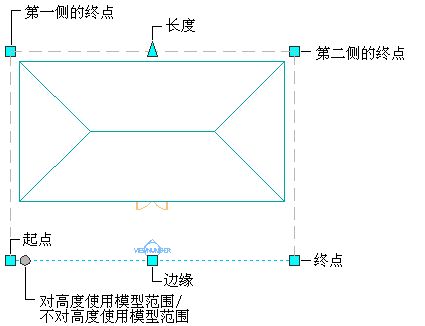
在平面图中查看立面夹点
- 移动夹点直到出现想要的长度值,然后单击一次。
整个立面边界长度将会更新。
- 若要修改立面边界的边 1 的长度,请单击“边 1 终点”夹点。
侧边 1 是从为立面线指定的第一点开始;
- 将夹点移到所需的位置,然后单击一次;或者在命令行中输入一个值,然后按 Enter 键。
- 若要修改立面边界的边 2 的长度,请单击“边 2 终点”夹点。
侧边 2 则是从立面线的终点开始。
- 将夹点移到所需的位置,然后单击一次;或者在命令行中输入一个值,然后按 Enter 键。
- 单击鼠标右键,然后单击“取消全选”禁用夹点。